iPhone X/XR/XS (Max) Fabrika Ayarlarına Sıfırlama
iPhone’lar, akıllı telefon endüstrisinde ve genel olarak dünyada, insanların sadece 20 yıl önce hayal bile edemeyecekleri şekillerde devrim yarattı. Bir iPhone kullanıcısı olarak, muhtemelen cihazı her gün işlerinizi halletmenize, kendinizi eğlendirmenize ve diğer herkesle bağlantıda kalmanıza yardımcı olacak farklı şeyler yapmak için kullandığınızı biliyorsunuzdur.

Ancak, telefonunuzu ne kadar kullandığınızı tam olarak küçümsüyor olabilirsiniz ve muhtemelen ne kadar kullandığınızı ve ne kadar önemli veriye sahip olduğunu ancak bir şeyler ters gittiğinde anlayacaksınız.
Telefonunuzda ters giden şeyler minimumda tutulacak şekilde tasarlanmış olsa da, bu olmayacağı anlamına gelmez. Neyse ki, orada birçok çözüm var; Telefonunuzu fabrika ayarlarına sıfırlamak ve yeniden başlamak için en popüler olanlardan biri.
Bugün, iPhone X, XR veya XS cihazınızın fabrika ayarlarına sıfırlanması söz konusu olduğunda bilmeniz gereken her şeyi keşfedeceğiz ve cihazınızı tam çalışma düzenine geri getirmenize yardımcı olacağız.
- Bölüm 1. Fabrika ayarlarına sıfırlama iPhone X/XR/XS (Max) iTunes olmadan
- Bölüm 2. iTunes ile iPhone X/XR/XS (Max) fabrika ayarlarına sıfırlama
- Bölüm 3. Ayarlar menüsünü kullanarak iPhone X/XR/XS’i (Max) fabrika ayarlarına sıfırlayın
- Bölüm 4. Kurtarma modunda iPhone X/XR/XS (Max) fabrika ayarlarına sıfırlama
- Bölüm 5. Parola olmadan iPhone X/XR/XS (Max) fabrika ayarlarına sıfırlama
Bölüm 1. Fabrika ayarlarına sıfırlama iPhone X/XR/XS (Max) iTunes olmadan
iPhone X/XR/XS cihazınızı fabrika ayarlarına sıfırlamanın en iyi ve en etkili yolu, DrFoneTool – Data Eraser (iOS) olarak bilinen bir üçüncü taraf yazılım uygulamasını kullanmaktır. Bu yazılım bilgisayarınızda çalışır ve telefonunuzu kolayca takabilir ve bir düğmeye tıklayarak sıfırlayabilirsiniz.
Apple’ın iTunes hizmetini yavaş veya hantal olduğu için kullanmaktan hoşlanmıyorsanız veya kullanmakta sorun yaşıyorsanız, bu mükemmel bir seçimdir.
Bu, işleri sizin için çok kolaylaştırır ve süreç sırasında kendi insan hatanız nedeniyle bir şeylerin ters gitme olasılığı çok düşüktür. Zevk alacağınız diğer avantajlardan bazıları şunlardır;

DrFoneTool – Veri Silici
Tek bir tıklamayla iPhone X/XR/XS (Max) fabrika ayarlarına sıfırlama
- Nasıl kullanılacağını öğrenmesi en kolay yazılım ve son derece kullanıcı dostu
- Yalnızca X/XR/XS’yi değil, tüm iOS aygıtlarını fabrika ayarlarına sıfırlamayı destekler
- Onay kutularını ve arama özelliklerini kullanarak cihazınızdaki belirli içeriği silebilir
- Telefonunuzu hızlandırmaya ve istenmeyen toplu dosyaları kaldırmaya yardımcı olacak özel bir hizmet
DrFoneTool – Veri Silici (iOS) Kullanarak iPhone’u Fabrika Ayarlarına Sıfırlama Hakkında Adım Adım Kılavuz
DrFoneTool – Data Eraser (iOS), internetteki en erişilebilir telefon veri yönetimi araçlarından biridir ve sadece birkaç tıklamayla başlayabilirsiniz. Ancak, en iyi deneyimi elde etmenizi sağlamak için, tüm süreç boyunca sizinle adım adım konuşan bir kılavuz burada.
Adım 1 – DrFoneTool web sitesine gidin ve yazılımı Mac veya Windows bilgisayarınıza indirin. İndirilen dosyaya çift tıklayın ve ekrandaki talimatları izleyerek yazılımı bilgisayarınıza yükleyin.
Yüklendikten sonra, yazılımı masaüstünüzden açın ve kendinizi ana sayfada/ana menüde bulacaksınız.

Adım 2 – Buradan, Veri Sil seçeneğine ve ardından soldaki menüden ‘Tüm Verileri Sil’ seçeneğine dokunun. Yıldırım USB kablosunu kullanarak iPhone’unuzu bilgisayarınıza bağlayın ve Başlat düğmesine tıklayın.

Adım 3 – Artık ne tür bir güvenlik düzeyini de silmek istediğinizi seçebileceksiniz. Standart bir silme için Orta seviyeyi seçmek isteyeceksiniz. Ancak, ne yaptığınızı biliyorsanız, sunulan açıklamalara göre başka bir seçenek seçebilirsiniz.

Adım 4 – Bu silme işlemini onaylamak için, metin kutusuna ‘000000’ kodunu yazmanız ve ardından silme işlemini onaylamanız gerekir. İşlemi başlatmak için ‘Şimdi Sil’ düğmesini tıklayın.

Adım 5 – Şimdi, yazılımın işini yapmasını beklemeniz yeterlidir. Bu, telefonunuzda bulunan verilerin nasıl silineceğine bağlı olarak birkaç dakika sürebilir. Bilgisayarınızın açık kaldığından ve sorun yaşamamak için iPhone’unuzun tüm süre boyunca bağlı kaldığından emin olun.

Adım 6 – İşlem tamamlandığında, cihazınızın bağlantısını kesip normal şekilde kullanmaya başlayabileceğiniz yazılım penceresinde bilgilendirileceksiniz.

Bölüm 2. iTunes ile iPhone X/XR/XS (Max) fabrika ayarlarına sıfırlama
Muhtemelen bildiğiniz gibi, X, XR ve XS modelleri de dahil olmak üzere Apple iPhone’ların tümü iTunes yazılımını kullanarak çalışır; özellikle bir bilgisayara bağlandıklarında. Bu yazılımda yerleşik olarak, cihazınızı fabrika ayarlarına sıfırlama seçeneği bulunur. İşte nasıl.
Adım 1 – iTunes’u açın ve en son sürümü çalıştırdığınızdan emin olun. Yıldırım USB kablosunu kullanarak iPhone cihazınızı bilgisayarınıza bağlayın. iTunes, bunun yapıldığını size bildirecektir.
Adım 2 – iTunes’un iPhone sekmesinde, fabrika ayarlarına sıfırlama işlemini başlatmak için Geri Yükle düğmesine tıklayın. Burada önce kişisel dosyalarınızı yedeklemek isteyip istemediğinizi seçebileceksiniz; bu, hiçbir şey kaybetmek istemiyorsanız her zaman önerilir.

Adım 3 – Hazır olduğunuzda, açılır pencerede Geri Yükle düğmesini tıklayın. Şimdi, geri dönün ve bilgisayarınızın açık ve iPhone’unuzun bağlı kaldığından emin olun. İşlem tamamlandığında bilgilendirileceksiniz ve cihazınızın bağlantısını kesip yeni gibi kullanabileceksiniz.

Bölüm 3. Ayarlar menüsünü kullanarak iPhone X/XR/XS’i (Max) fabrika ayarlarına sıfırlayın
Cihazınızı fabrika ayarlarına sıfırlamak için bir bilgisayar uygulaması kullanmak istemiyorsanız, cihazın kendi ayarlar menüsünü kullanabilirsiniz. Ancak, cihaz arızalanırsa veya işlemin yarısında pil biterse bunun sorunlara neden olabileceğini belirtmekte fayda var.
Ayarlar menüsünü kullanarak iPhone X’inizi fabrika ayarlarına nasıl sıfırlayacağınız aşağıda açıklanmıştır.
Adım 1 – iPhone’unuzun ana menüsünden Ayarlar > Genel > Sıfırla’yı seçin. Tüm İçeriği ve Ayarları Sil seçeneğini seçin.
Adım 2 – Bunun yapmak istediğiniz eylem olduğunu onaylayın; telefonunuz verileri silmeye ve telefonunuzu fabrikadan yeni çıkmış bir durumdan başlatmaya başlayacaktır. İşlemi ekrandan izleyebilirsiniz. Bu işlem sırasında cihazınız birkaç kez yeniden başlayabilir.
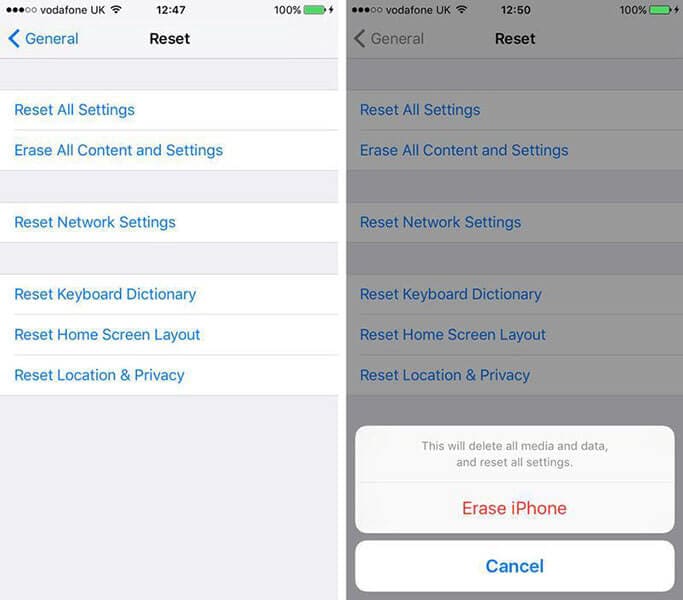
Bölüm 4. Kurtarma modunda iPhone X/XR/XS (Max) fabrika ayarlarına sıfırlama
iTunes veya Ayarlar Menüsünü kullanarak cihazınızı fabrika ayarlarına sıfırlamayı denedikten sonra hala sorun yaşıyorsanız, her zaman sahip olduğunuz seçeneklerden biri iPhone cihazınızı Kurtarma Moduna almak ve ardından buradan fabrika ayarlarına sıfırlamaktır.
Bazen Güvenli Mod olarak da bilinen Kurtarma Modu, telefonunuzu kullanamıyorsanız, tuğla kaplıysa veya diğer yöntemlerden herhangi birini kullanamıyorsanız mükemmel bir çözümdür. İşte nasıl çalıştığı;
Adım 1 – iPhone’unuzu bilgisayarınıza bağlayın ve iTunes yazılımını başlatın. Şimdi ses açma düğmesine basın ve bırakın, ardından hızlı bir şekilde ses kısma düğmesine basın.
Adım 2 – Şimdi yan güç düğmesini basılı tutun ve ekranınızda Apple logosunu görene kadar basılı tutun. Cihazınız şimdi, doğrudan iTunes yazılımınızdan fabrika ayarlarına sıfırlayabileceğiniz Kurtarma Moduna girecek.
Bölüm 5. Parola olmadan iPhone X/XR/XS (Max) fabrika ayarlarına sıfırlama
Karşılaşabileceğiniz en büyük sorunlardan biri, şifresini unuttuğunuz için iPhone’unuzu kullanamamaktır. Bu yaygın bir sorundur ve çeşitli nedenlerle ortaya çıkabilir. Parola olmadan yeniden başlamak için cihazı fabrika ayarlarına sıfırlamak isteyebilirsiniz.
Neyse ki bu, DrFoneTool – Screen Unlock (iOS) olarak bilinen başka bir yazılım uygulaması sayesinde mümkün oldu. Bu, yukarıda bahsettiğimiz DrFoneTool – Data Eraser (iOS) yazılımına benzer, kullanımı çok basit bir araçtır, bunun, bir parolanız olsa bile, cihazınızı fabrika ayarlarına sıfırlayabilmesini bekleyin.

DrFoneTool – Ekran Kilidi Açma (iOS)
Parola olmadan fabrika ayarlarına sıfırlama iPhone X serisi
- Her tür kilit ekranını, hatta FaceID’yi ve parmak izi kilitlerini kaldırır
- Dünya çapında 50 milyondan fazla müşteri tarafından kullanılıyor
- Bugün mevcut olan en kullanıcı dostu uygulamalardan biri
- Sadece birkaç tıklamayla telefonunuzun kilidini açabilir
- Hem Windows hem de Mac işletim sistemleriyle uyumlu yazılım
Adım 1 – Web sitesine gidip ekrandaki talimatları izleyerek DrFoneTool – Ekran Kilidi yazılımını indirin ve bilgisayarınıza kurun. Hazır olduğunuzda, USB kablosunu kullanarak iPhone cihazınızı bağlayın ve yazılımı ana menüye açın.
Şimdi Kilidi Aç seçeneğini seçin.

Adım 2 – iOS Ekranının Kilidini Aç simgesini seçin ve ardından yukarıdaki bölümdeki adımları izleyerek telefonunuzu DFU/Kurtarma modunda başlatın.

Adım 3 – iPhone cihazınızın ayrıntılarını onaylayın ve ayarları kilitlemek için Onayla’yı tıklayın.

Adım 4 – Bırakın yazılım işini yapsın! Tek yapmanız gereken Kilidi Aç düğmesini seçmek, gerisini yazılım halledecektir. Yazılım işlemin tamamlandığını söyleyene kadar bekleyin ve telefonunuzun fişini çekip kilit ekranı olmadan kullanmaya başlayabilirsiniz.
İşlem boyunca herhangi bir teknik sorunla karşılaşmamak için bilgisayarınızın açık ve telefonunuzun bağlı kaldığından emin olmanız gerekir.
Sonuç
Gördüğünüz gibi, iPhone cihazınızı fabrika ayarlarına sıfırlamak söz konusu olduğunda, X, XR veya XS serisi fark etmeksizin, keşfedebileceğiniz birçok seçenek vardır ve hangisinin uygun olduğunu bulacağınızdan emin olabilirsiniz. senin için doğru!
En son makaleler

